Przez Administrator
W sieciach publicznych zaleca się ustawienie sieć lokalizacje prywatne. Tak więc, jeśli nie wiesz, jakie są twoje ustawienia lokalizacji sieciowej (Czy twój komputer może być wykrywalny? ) wystarczy postępować zgodnie z poniższą instrukcją, aby go wyświetlić. Jeśli uważasz, że nie potrzebujesz, aby ten komputer był wykrywany przez inny komputer podłączony do sieci, zmień lokalizację sieciową na prywatną w systemie Windows 10. Wykonaj poniższe czynności, aby to zmienić.
Przypadek 1 – Podczas korzystania z WiFi
1. Naciśnij klawisz Windows + R razem, aby otworzyć bieg.
2. Skopiuj i wklej lokalizację podaną poniżej, aby otworzyć ustawienia Wi-Fi.
ustawienia ms: sieć-wifi

3. Kliknij swoją podłączoną sieć Wi-Fi

4. Teraz wybierz Prywatny jako opcję sieciową na następnej stronie

Przypadek 2 – w przypadku korzystania z sieci Ethernet
1. Naciśnij klawisz Windows + klawisz R razem, aby otworzyć bieg.
2. Wpisz lokalizację podaną poniżej w polu poleceń uruchamiania.
ustawienia ms: sieć-ethernet
3. Kliknij Ethernet z lewego menu, a następnie kliknij ikonę, która mówi podłączony po prawej stronie, jak pokazano poniżej.
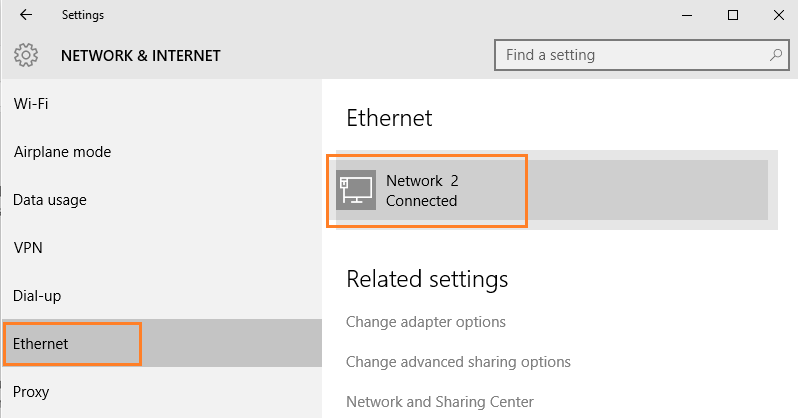
Krok 4 – Na następnym ekranie wybierz opcję prywatną, jak pokazano.
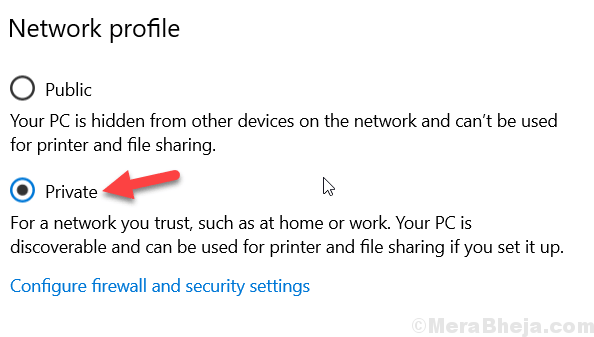
Możesz włączyć go ponownie, jeśli chcesz, ale zaleca się, aby włączać go tylko w sieciach prywatnych, takich jak dom lub praca.


